Khắc phục: Tôi không thể tắt Tìm kiếm thịnh hành trên Google

Nếu bạn không thể tắt các tìm kiếm thịnh hành trên Google Chrome, hãy thử các phương pháp như xóa bộ nhớ cache, chặn cookie và cập nhật trình duyệt.
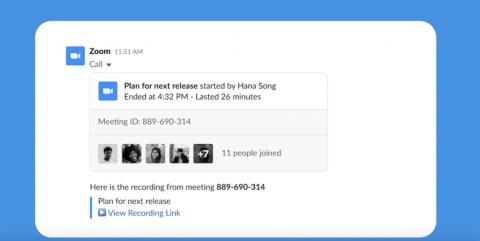
Vào năm 2020, chúng ta đã chứng kiến Zoom đưa thế giới bằng một cơn bão . Hàng triệu người đang sử dụng Zoom vì giao diện dễ sử dụng và các tính năng tuyệt vời của nó. Ngày nay, nhiều cuộc phỏng vấn việc làm, hội thảo, buổi hòa nhạc và thậm chí một số cuộc gọi thông thường giữa bạn bè và gia đình diễn ra trên Zoom. Trở lại vào tháng 10 năm 2020, Zoom đã công bố các ứng dụng Zoom cho phép người dùng tích hợp các dịch vụ phổ biến với quy trình làm việc hàng ngày của họ trên Zoom.
Chúng tôi đã tổng hợp một danh sách các ứng dụng Zoom có thể cải thiện và mang lại trải nghiệm hấp dẫn hơn. Trước khi chúng ta chuyển sang danh sách, trước tiên chúng ta hãy hiểu, ứng dụng Zoom chính xác là gì và tải chúng ở đâu?
Ứng dụng thu phóng là gì
Ứng dụng Thu phóng là các ứng dụng mà bạn có thể sử dụng trong nền tảng Thu phóng để giúp cải thiện năng suất và tạo ra một hệ sinh thái liền mạch trong một giao diện. Các ứng dụng thu phóng cung cấp quyền truy cập vào các ứng dụng tốt nhất trong suốt quy trình họp của bạn. Nó giúp người dùng hiệu quả hơn trước, trong và sau cuộc họp ảo của bạn.
Có cả ứng dụng Zoom trả phí và miễn phí và bạn có thể tải chúng xuống từ thị trường Zoom trên web .
Ứng dụng thu phóng tốt nhất
1. Chốc
Bạn có thể hợp lý hóa quy trình làm việc và giao tiếp của mình với tích hợp Zoom cho Slack. Người ta có thể bắt đầu cuộc họp Thu phóng trực tiếp trong kênh Slack hoặc tin nhắn nhóm bằng lệnh gạch chéo “/ thu phóng”. Tích hợp Zoom cho Slack có thể được cài đặt riêng lẻ bởi người dùng Slack có tài khoản Zoom hoặc được triển khai bởi quản trị viên tài khoản Zoom cho toàn bộ tổ chức bằng một vài bước đơn giản.
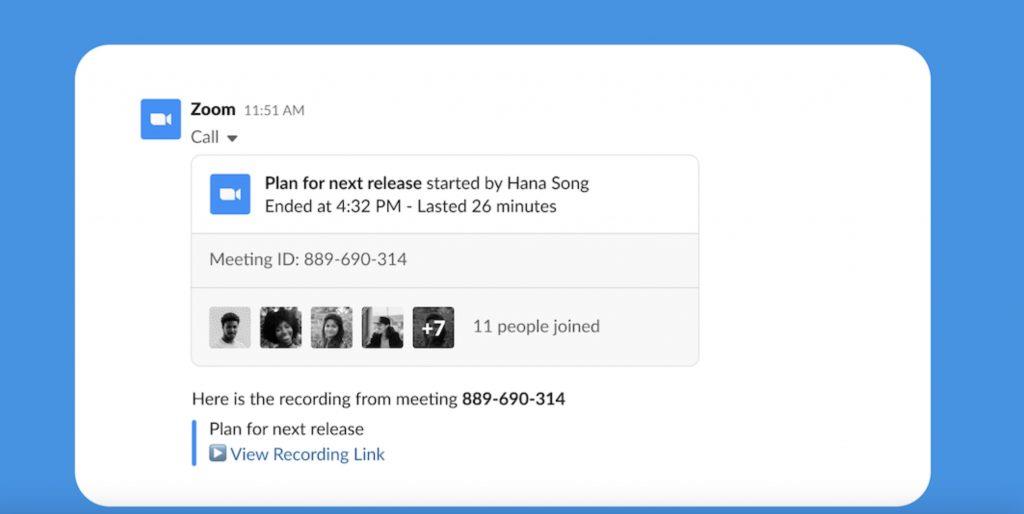
Nhận Slack để thu phóng
2. Thông báo Lịch Google
Ứng dụng Thông báo Lịch Google cho phép bạn nhận thông báo trong Trò chuyện thu phóng khi bạn có một sự kiện lịch mới hoặc khi một sự kiện được cập nhật và lời nhắc khi một sự kiện sắp bắt đầu. Bạn cũng có thể nhận được tóm tắt hàng ngày hoặc hàng tuần về các sự kiện. Bạn có thể dễ dàng tùy chỉnh bot để gửi cho bạn lời nhắc, cập nhật và tóm tắt mà bạn muốn.
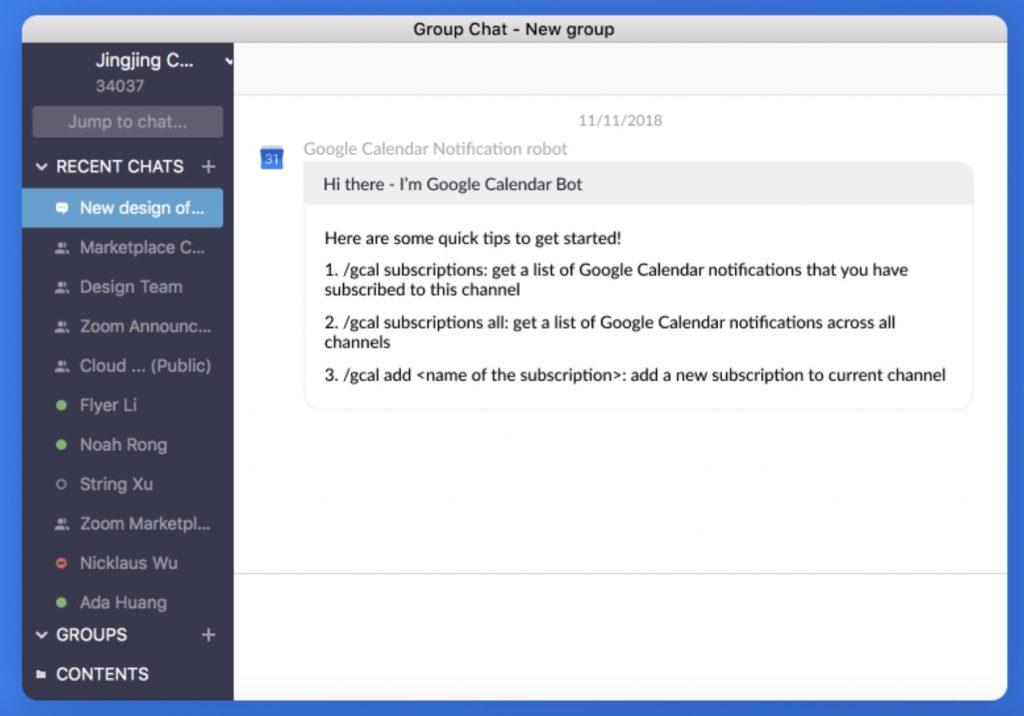
Nhận Thông báo Lịch Google để Thu phóng
3. Gmail
Với ứng dụng Gmail Zoom, người dùng Gmail có thể lập lịch, bắt đầu và quản lý các cuộc họp một cách liền mạch trực tiếp từ chính thư của Google. Những người tham gia qua email sẽ tự động được đưa vào cuộc họp và bạn có thể tùy chọn thêm những người khác.
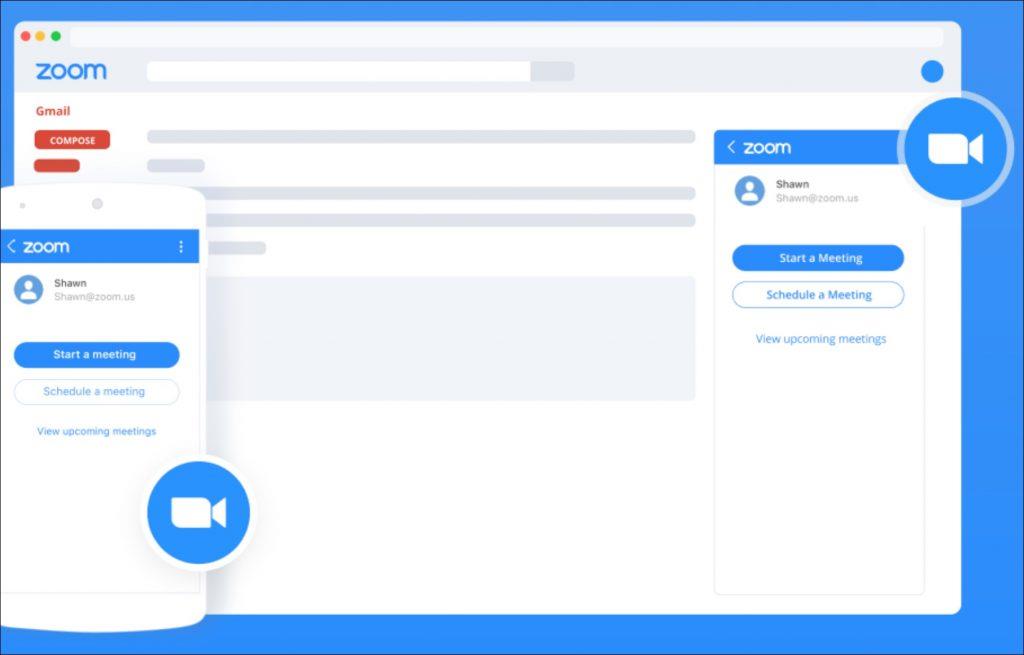
Bạn sẽ tìm thấy một tiện ích bổ sung Thu phóng nhỏ ngay bên cạnh giao diện chính của Gmail.
4. Evernote
Đây là một yêu thích của tôi. Là một người dùng Evernote lâu năm , tôi thích cách tôi có thể truy cập và xem các ghi chú của Evernote ngay từ giao diện Thu phóng. Bạn sẽ tìm thấy tiện ích bổ sung Evernote trong menu trò chuyện Thu phóng. Sau khi cài đặt ứng dụng từ Zoom marketplace, bạn cần xác thực và cấp các quyền liên quan. Bây giờ, bạn đã có thể thực hiện tốt các ghi chú của mình trong chế độ Thu phóng.
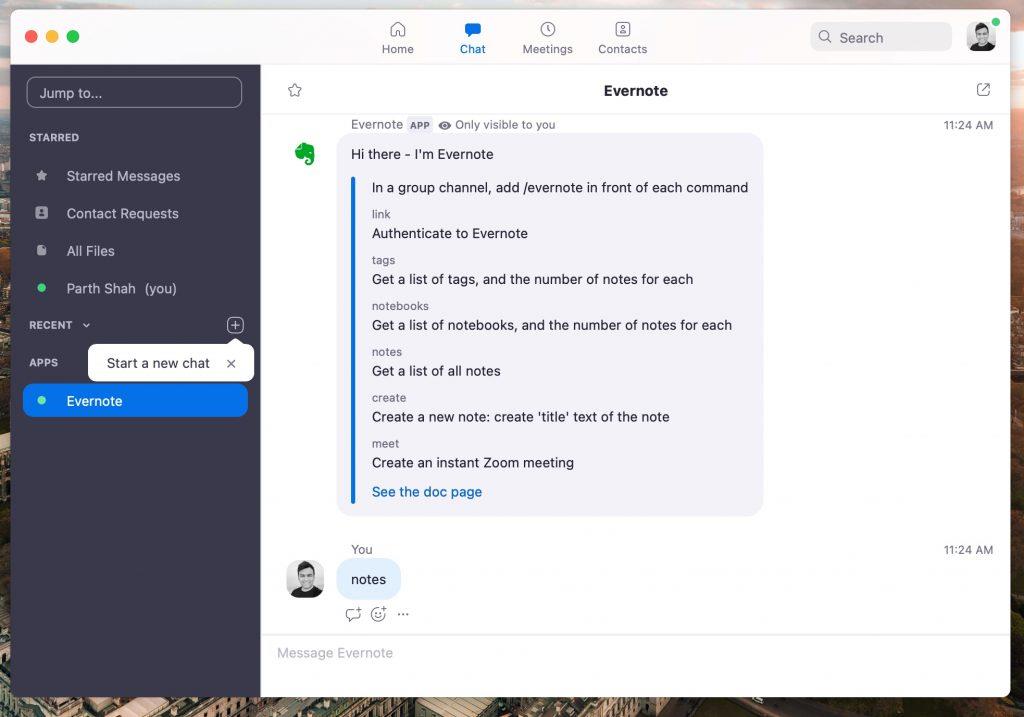
5. Asana
Với ứng dụng Asana Zoom, bạn có thể tạo và kết nối các cuộc họp trong Asana và tự động đăng các bản ghi lên các nhiệm vụ.
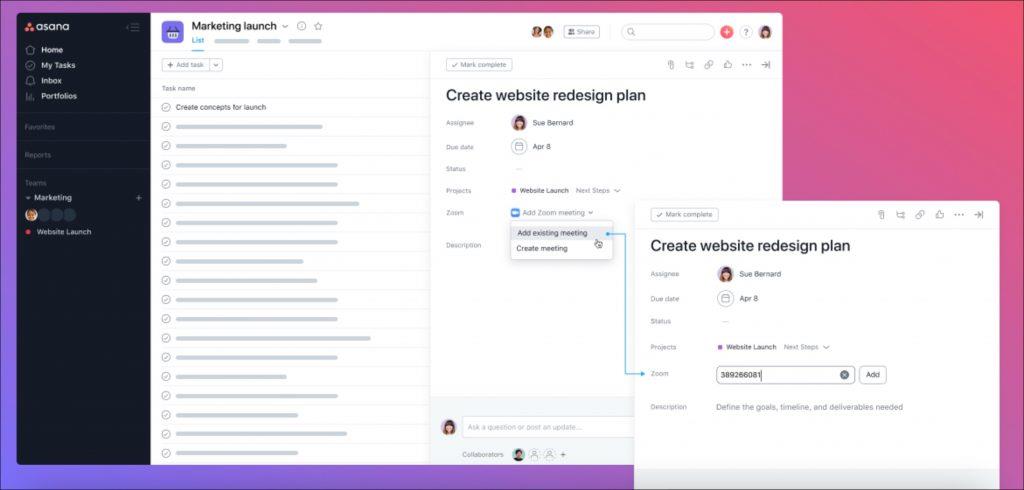
Người ta cũng có thể liên kết các cuộc họp Zoom với các tác vụ Asana để giúp nhóm của họ biết và cập nhật về các cuộc họp và thảo luận diễn ra. Tôi thích cách Asana for Zoom cập nhật cho các bên liên quan về kết quả cuộc họp bằng tính năng ghi âm tự động và chia sẻ bản ghi.
Nhận Asana để thu phóng
6. DocuSign
Điều này cực kỳ hữu ích nếu bạn thường xuyên nhận được tài liệu để đăng nhập các cuộc gọi Zoom. Sử dụng ứng dụng DocuSign Zoom, bạn không còn cần phải kết hợp giữa các ứng dụng khác nhau để hoàn thành công việc. Chỉ cần tải xuống tiện ích bổ sung DocuSign cho Zoom và bạn có thể ký tài liệu khi đang di chuyển. Bạn có thể kết nối ứng dụng DocuSign với kênh Zoom Chat để nhận các thông báo liên quan đến phong bì DocuSign của bạn.
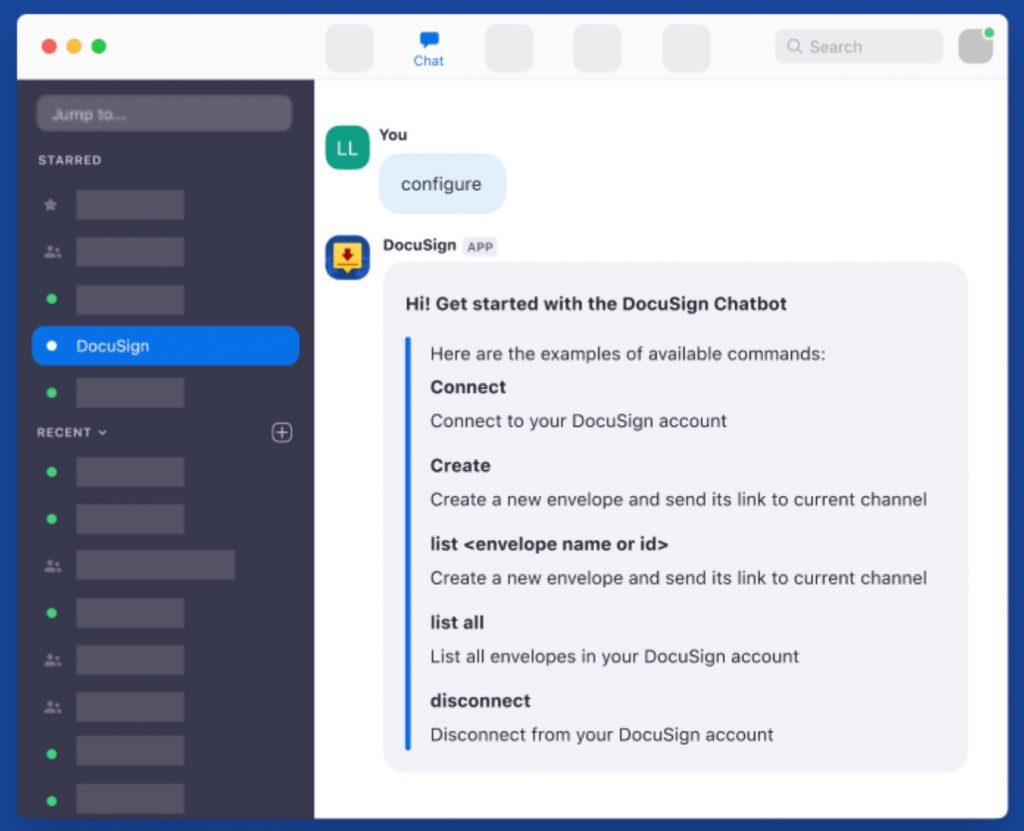
7. Coursera
Đại dịch COVID đã dẫn đến một sự thay đổi lớn trong giáo dục trực tuyến. Chúng tôi đã chứng kiến nhiều người sáng tạo tận dụng các nền tảng như Udemy, Skillshare và Coursera để tiếp cận nhiều khán giả hơn. Nói về Coursera, bạn có thể giảng dạy trực tiếp với các cuộc họp Zoom và nhận các bản ghi âm được nhúng trực tiếp trong trải nghiệm học tập của Coursera.
8. Zapier
Công cụ tự động hóa trực tuyến Zapier có thể tích hợp với Zoom theo vô số cách. Nó có thể tự động hóa các tác vụ như gửi lời mời khi tạo cuộc họp, đăng ký hội thảo trên web tự động khi khách hàng thanh toán, v.v. Công ty cho biết có hơn 1.500 tích hợp ứng dụng có thể kết nối với Zoom thông qua nền tảng của mình, vì vậy, rất đáng thử nếu bạn đang tìm cách tiết kiệm thời gian.
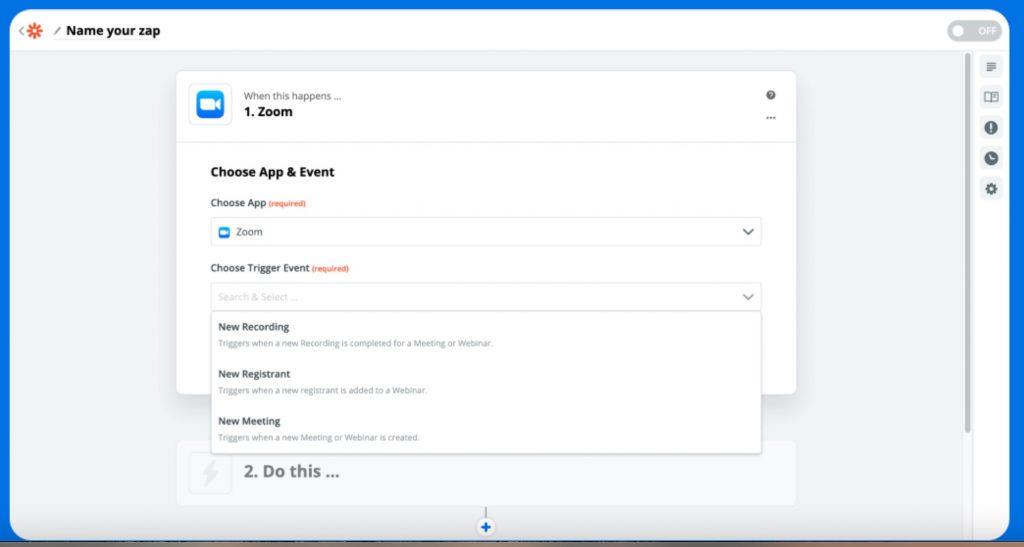
Nhận Zapier để thu phóng
9. Google Drive
Google Drive for Zoom cho phép bạn chuyển bản ghi cuộc họp / hội thảo trên web thu phóng và bản ghi cuộc họp / trò chuyện sang tài khoản Google Drive của bạn. Sau khi thiết lập dịch vụ, bạn sẽ tìm thấy thư mục "Thu phóng" trong tài khoản Google Drive của mình.
Tải xuống Google Drive để thu phóng
10. Mailchimp
Mailchimp là một nền tảng tiếp thị qua email cho phép bạn tự động hóa các chiến dịch tiếp thị của mình. Ứng dụng trò chuyện Mailchimp dành cho Zoom cho phép bạn nhận các thông báo liên quan đến kết quả hiệu suất chiến dịch trong các kênh Trò chuyện Zoom của bạn.
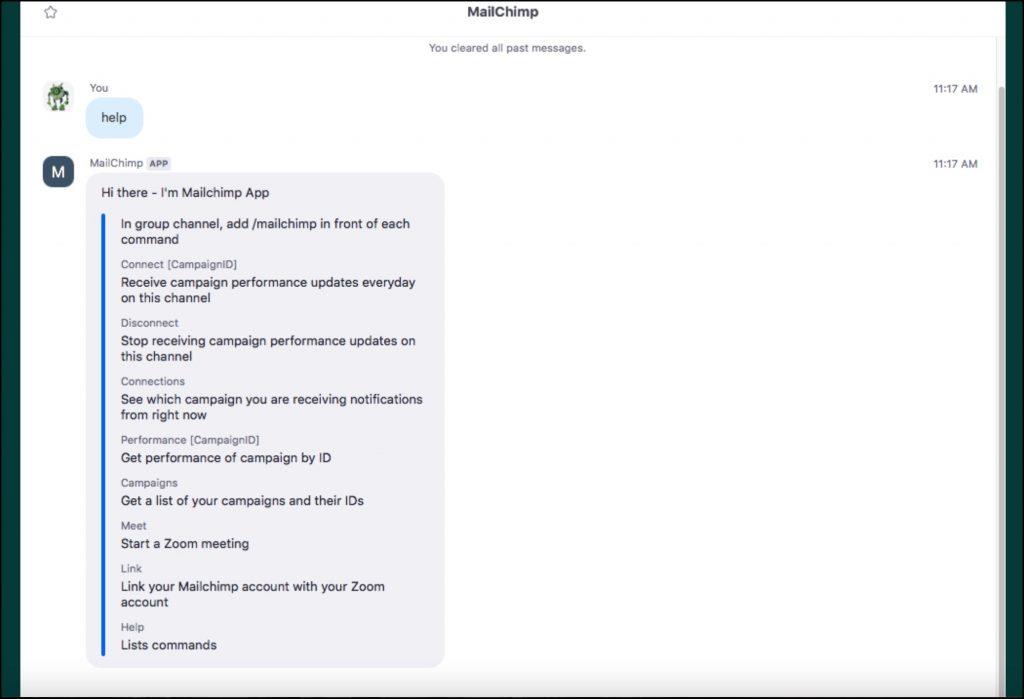
Tải xuống Mailchimp để thu phóng
Kết thúc: Tối ưu hóa trải nghiệm thu phóng của bạn
Với ứng dụng Thu phóng, bạn không cần phải chuyển đổi giữa nhiều ứng dụng trên màn hình của mình. Giờ đây, bạn có thể nhanh chóng điều hướng đến các ứng dụng trong giao diện Thu phóng để hợp lý hóa các quyền, cấp khả năng truy cập tài liệu và cộng tác trên màn hình.
Nếu bạn không thể tắt các tìm kiếm thịnh hành trên Google Chrome, hãy thử các phương pháp như xóa bộ nhớ cache, chặn cookie và cập nhật trình duyệt.
Dưới đây là cách bạn có thể tận dụng tối đa Microsoft Rewards trên Windows, Xbox, Mobile, mua sắm, v.v.
Nếu bạn không thể dán dữ liệu tổ chức của mình vào một ứng dụng nhất định, hãy lưu tệp có vấn đề và thử dán lại dữ liệu của bạn.
Hướng dẫn chi tiết cách xóa nền khỏi tệp PDF bằng các công cụ trực tuyến và ngoại tuyến. Tối ưu hóa tài liệu PDF của bạn với các phương pháp đơn giản và hiệu quả.
Hướng dẫn chi tiết về cách bật tab dọc trong Microsoft Edge, giúp bạn duyệt web nhanh hơn và hiệu quả hơn.
Bing không chỉ đơn thuần là lựa chọn thay thế Google, mà còn có nhiều tính năng độc đáo. Dưới đây là 8 mẹo hữu ích để tìm kiếm hiệu quả hơn trên Bing.
Khám phá cách đồng bộ hóa cài đặt Windows 10 của bạn trên tất cả các thiết bị với tài khoản Microsoft để tối ưu hóa trải nghiệm người dùng.
Đang sử dụng máy chủ của công ty từ nhiều địa điểm mà bạn quan tâm trong thời gian này. Tìm hiểu cách truy cập máy chủ của công ty từ các vị trí khác nhau một cách an toàn trong bài viết này.
Blog này sẽ giúp người dùng tải xuống, cài đặt và cập nhật driver Logitech G510 để đảm bảo có thể sử dụng đầy đủ các tính năng của Bàn phím Logitech này.
Bạn có vô tình nhấp vào nút tin cậy trong cửa sổ bật lên sau khi kết nối iPhone với máy tính không? Bạn có muốn không tin tưởng vào máy tính đó không? Sau đó, chỉ cần xem qua bài viết để tìm hiểu cách không tin cậy các máy tính mà trước đây bạn đã kết nối với iPhone của mình.







